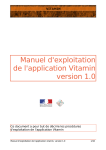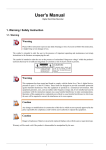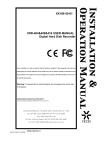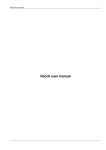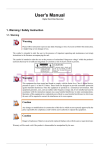Download Manuel d`installation
Transcript
Manuel d'installation
de l'application Vitamin
version 1.0
Ce document a pour but de décrire la procédure
d’installation de l’application Vitamin
Manuel d'installation de l'application vitamin, version 1.0
1/23
1 - Gestion du document
1.1
Auteurs
Nom
Rédigé par
Société
Date
Thierry Martins
Asyrès
06/02/2006
Thierry Martins
Asyrès
17/03/2006
Thierry Martins
Asyrès
04/04/2006
DGME/SDAE
04/06/2006
Asyrès
17/03/2006
Thierry Aimé
Guillaume Rangin
Relu par
1.2
Gestion de version
Version
Date
1.0
1.0.1
30/005/2006
26/09/2006
1.3
Description
Editeurs
Version accompagnant la version 1.0 de Vitamin
correction sur la compilation des outils unrtf et xlhtml
Documents de référence
N° Référence
1.4
Signature
Document
Référence
Liens
Liens amont
/
/
Http://www.python.org
Liens aval
http://www.zope.org
http://www,cps-project.org
Manuel d'installation de l'application vitamin, version 1.0
2/23
1.5
Licence
Ce document est publié sous licence GPL, comme l'ensemble des codes sources
composant le programme Vitamin.
Copyright 2006 DGME
This file is part of Vitamin.
Vitamin is free software; you can redistribute it and/or modify
it under the terms of the GNU General Public License as published by
the Free Software Foundation; either version 2 of the License, or
(at your option) any later version.
Vitamin is distributed in the hope that it will be useful,
but WITHOUT ANY WARRANTY; without even the implied warranty of
MERCHANTABILITY or FITNESS FOR A PARTICULAR PURPOSE. See the
GNU General Public License for more details.
You should have received a copy of the GNU General Public License
along with Vitamin; if not, write to the Free Software
Foundation, Inc., 59 Temple Place, Suite 330, Boston, MA 02111-1307
Manuel d'installation de l'application vitamin, version 1.0
USA
3/23
2 - Sommaire
1 - GESTION DU DOCUMENT..................................................................................................................2
1.1 Auteurs ..................................................................................................................................................
.........2
1.2 Gestion de version...................................................................................................................................
......2
1.3 Documents de référence................................................................................................................
...............2
1.4 Liens....................................................................................................................................................
............2
1.5 Licence.................................................................................................................................................
...........2
2 - SOMMAIRE...........................................................................................................................................3
3 - INTRODUCTION ..................................................................................................................................5
4 - CONTEXTE DE L'INSTALLATION.......................................................................................................6
5 - DÉTAIL DE LA LIVRAISON................................................................................................................14
6 - INSTALLATION PRÉ-REQUIS...........................................................................................................15
6.1 Installation serveur Web Apache...............................................................................................................
.15
6.2 Installation des produits Open Source de build et compilation.............................................................15
6.2.1 - Installation d'un Python local :......................................................................................................
.........15
6.2.2 - Installation des sources Zope...............................................................................................................
.15
6.2.3 - Installation d'une instance Zope et des sources CPS et Vitamin2........................................................15
6.2.4 - Reprise de l'existant............................................................................................................
..................16
6.2.5 - Initialisation de l'utilisateur d'urgence...........................................................................................
.........16
7 - CONFIGURATION SERVEURS..........................................................................................................17
7.1 Configuration Serveur Web Apache...............................................................................
...........................17
7.2 Configuration Serveur Zope...............................................................................................
........................17
8 - INSTALLATION APPLICATION VITAMIN2 (DE BASE)......................................................................18
8.1 Exécution du patch pour TreesTool.py................................................................................................
......18
8.2 Installation de l'objet CPS...............................................................................................................
............18
8.3 Installation de produits complémentaires...............................................................................................
..18
8.4 Installation des produits Dolce et Vitamin2..........................................................................
....................19
9 - REPRISE DE L'APPLICATION VITAMIN2.........................................................................................20
9.1 Reprise des données.........................................................................................................................
..........20
9.2 Réinitialiser le mot de passe Administrateur Zope..................................................................................20
Manuel d'installation de l'application vitamin, version 1.0
4/23
9.3 Mise à jour de l'objet CPS.........................................................................................................
..................20
9.4 Installation de produits complémentaires...............................................................................................
..20
9.5 Installation du produit Vitamin2..............................................................................................
...................21
10 - PATCH DE FIN D'INSTALLATION...................................................................................................22
10.1 Application du patch...............................................................................................................................
...22
10.2 Dés-intallation du patch........................................................................................................
....................22
Manuel d'installation de l'application vitamin, version 1.0
5/23
3 - Introduction
Ce document décrit l'installation telle que réalisée dans le contexte de l'hébergement du
service « Les Ateliers » par la DGME. Il sera particulièrement bienvenue que des
utilisateurs « affrontant » d'autres environnement complètent le présent document, afin de
l'étoffer.
Manuel d'installation de l'application vitamin, version 1.0
6/23
4 - Contexte de l'installation
système d’exploitation RedHat 4.0 ES 64 bits
Noyau : 2.6.9-5.EL en version SMP si multiprocesseur ou
hyperthreading
Configuration RAID
2x36 Go RAID1
Partitionnement
/boot
75 Mo
type ext3 (ro)
/
600 Mo
type ext3 (rw)
/tmp
300 Mo
type ext3 (rw,noexec,nosuid)
/var 2000 Mo
type ext3 (rw,noexec)
/usr 2000 Mo
type ext3 (ro)
swap 2048 Mo
/opt 3000 Mo
type ext3 (ro)
/appli
type ext3 (rw)
le reste
Le /opt est utilisé pour la partie binaire des applications, le
contenu n'est pas amené à évoluer en dehors de l'installation de
nouveaux produits. Il est en Read only.
Le /var est en noexec pour éviter la compilation ou l'exécution de
scripts malicieux notamment dans /var/tmp.
Le /tmp est en noexec et nosuid pour éviter la compilation ou
l'exécution de scripts malicieux.
Le /usr est en read only, ce sont des binaires, pas d'évolution de
la partition en dehors de rares occasions.
Le /appli contient l'ensemble des data qui vont évoluer pendant la
vie de la plateforme.
Packages en standard
MAKEDEV-3.15-2
sudo-1.6.7p5-30.1
MGN-Iperf-1.7-1
survey-1.0.5-4
MGN-NBU-4.5.3-1
symlinks-1.2-22
NetworkManager-0.3.1-3
sysklogd-1.4.1-26_EL
SysVinit-2.85-34
sysreport-1.3.13-1
Manuel d'installation de l'application vitamin, version 1.0
7/23
Xaw3d-1.5-24
sysstat-5.0.5-1
acl-2.2.23-5
system-config-mouse-1.2.9-1
acpid-1.0.3-2
system-config-network-tui-1.3.22-1
ash-0.3.8-20
system-config-securitylevel-tui1.4.19.1-1
aspell-0.50.5-3.fc3
aspell-en-0.51-11
aspell-fr-0.50-7
attr-2.4.16-3
audit-0.5-1
authconfig-4.6.5-3.1
autoconf-2.59-5
autofs-4.1.3-67
automake-1.9.2-3
basesystem-8.0-4
bash-3.0-19.2
bc-1.06-17.1
beecrypt-3.1.0-6
bind-libs-9.2.4-2
bind-utils-9.2.4-2
binutils-2.15.92.0.2-10.EL4
bison-1.875c-2
bluez-bluefw-1.0-6
bluez-hcidump-1.11-1
bluez-libs-2.10-2
bluez-utils-2.10-2.1
byacc-1.9-28
bzip2-1.0.2-13
bzip2-libs-1.0.2-13
cdecl-2.5-30
checkpolicy-1.17.5-1
chkconfig-1.3.11.2-1
chkfontpath-1.10.0-2
comps-4ES-0.20050107
coreutils-5.2.1-31
cpio-2.5-7
cpp-3.4.3-9.EL4
cracklib-2.7-29
cracklib-dicts-2.7-29
crash-3.10-1
crontabs-1.10-7
talk-0.17-26
tar-1.14-4
tcp_wrappers-7.6-37.2
tcpdump-3.8.2-7
tcsh-6.13-9
device-mapper-1.00.19-2
dhclient-3.0.1-12_EL
dhcpv6_client-0.10-8
diffstat-1.31-5
diffutils-2.8.1-12
diskdumputils-0.6.4-0
dmraid-1.0.0.rc5f-rhel4.1
dos2unix-3.1-21
dump-0.4b37-1
e2fsprogs-1.35-11.6.EL4
e2fsprogs-devel-1.35-11.6.EL4
ed-0.2-36
eject-2.0.13-11
elfutils-0.97-5
elfutils-libelf-0.97-5
ethtool-1.8-4
expat-1.95.7-4
fbset-2.1-17
file-4.10-2
filesystem-2.3.0-1
findutils-4.1.20-7
finger-0.17-26
flex-2.5.4a-33
fontconfig-2.2.3-7
freetype-2.1.9-1
ftp-0.17-22
gawk-3.1.3-10.1
gcc-3.4.3-9.EL4
gcc-c++-3.4.3-9.EL4
gd-2.0.28-4
gd-devel-2.0.28-4
Manuel d'installation de l'application vitamin, version 1.0
8/23
cryptsetup-0.1-4
gdb-6.1post-1.20040607.62
ctags-5.5.4-1
gdbm-1.8.0-24
cups-1.1.22-0.rc1.9
gdbm-devel-1.8.0-24
cups-libs-1.1.22-0.rc1.9
gettext-0.14.1-13
cvs-1.11.17-5
glib-1.2.10-15
cyrus-sasl-2.1.19-5.EL4
glib2-2.4.7-1
cyrus-sasl-devel-2.1.19-5.EL4
glibc-2.3.4-2
db4-4.2.52-7.1
glibc-common-2.3.4-2
dbus-0.22-11.EL
glibc-devel-2.3.4-2
dbus-glib-0.22-11.EL
glibc-headers-2.3.4-2
desktop-file-utils-0.9-2
glibc-kernheaders-2.4-9.1.87
iproute-2.6.9-3
gmp-4.1.4-3
ipsec-tools-0.3.3-2.1
gnupg-1.2.6-1
iptables-1.2.11-3.1.RHEL4
gpm-1.20.1-66
iptstate-1.3-4
gpm-devel-1.20.1-66
iputils-20020927-16
grep-2.5.1-31
irda-utils-0.9.16-3
groff-1.18.1.1-3
isdn4k-utils-3.2-18.p1.1
gzip-1.3.3-13
jpackage-utils-1.6.0-2jpp_3rh
hal-0.4.2-1.EL4
jwhois-3.2.2-6.EL4.1
hdparm-5.7-2
kbd-1.12-2
hesiod-3.0.2-30
kernel-2.6.9-5.EL
hotplug-2004_04_01-7.2
kernel-smp-2.6.9-5.EL
htmlview-3.0.0-8
kernel-smp-devel-2.6.9-5.EL
hwdata-0.146.1.EL-1
kernel-utils-2.4-13.1.48
indexhtml-4-2
krb5-devel-1.3.4-9
info-4.7-5
krb5-libs-1.3.4-9
initscripts-7.93.11.EL-1
krb5-workstation-1.3.4-9
man-1.5o1-9
kudzu-1.1.95.8-1
man-pages-1.67-3
kudzu-devel-1.1.95.8-1
man-pages-fr-0.9.7-11
less-382-4
mdadm-1.6.0-2
lftp-3.0.6-3
mgetty-1.1.31-2
lha-1.14i-17
mingetty-1.07-3
libacl-2.2.23-5
minicom-2.00.0-19
libattr-2.4.16-3
mkbootdisk-1.5.2-1
libcap-1.10-20
mkinitrd-4.1.18-2
libgcc-3.4.3-9.EL4
mktemp-1.5-20
libgcrypt-1.2.0-3
module-init-tools-3.1-0.pre5.3
libgpg-error-1.0-1
mpage-2.5.4-2
libjpeg-6b-33
mt-st-0.8-1
Manuel d'installation de l'application vitamin, version 1.0
9/23
libjpeg-devel-6b-33
mtools-3.9.9-9
libpcap-0.8.3-7
mtr-0.54-10
libpng-1.2.7-1
nano-1.2.4-1
libpng-devel-1.2.7-1
nc-1.10-22
libselinux-1.19.1-7
ncompress-4.2.4-40
libsepol-1.1.1-2
ncurses-5.4-13
libstdc++-3.4.3-9.EL4
ncurses-devel-5.4-13
libstdc++-devel-3.4.3-9.EL4
net-tools-1.60-37
libtermcap-2.0.8-39
netdump-0.7.4-2
libtermcap-devel-2.0.8-39
netpbm-10.25-2
libtiff-3.6.1-7
netpbm-devel-10.25-2
libtiff-devel-3.6.1-7
newt-0.51.6-5
libtool-1.5.6-4
newt-devel-0.51.6-5
libtool-libs-1.5.6-4
nfs-utils-1.0.6-46
libusb-0.1.8-3
nscd-2.3.4-2
libuser-0.52.5-1
nss_db-2.2-29
libwvstreams-3.75.0-2
nss_ldap-226-1
libxml2-2.6.16-6
ntp-4.2.0.a.20040617-4
libxml2-python-2.6.16-6
ntsysv-1.3.11.2-1
libxslt-1.1.11-1
numactl-0.6.4-1.13
lilo-21.4.4-26.1
openldap-2.2.13-2
lockdev-1.0.1-3
openldap-devel-2.2.13-2
logrotate-3.7.1-2
openssh-3.7.1p2-1
logwatch-5.2.2-1
openssh-clients-3.9p1-8.RHEL4.1
lrzsz-0.12.20-19
openssl-0.9.7a-43.1
lsof-4.72-1
openssl-devel-0.9.7a-43.1
ltrace-0.3.36-2.EL4
pam-0.77-65.1
lvm2-2.00.31-1.0.RHEL4
pam_ccreds-1-3
m4-1.4.1-16
pam_krb5-2.1.2-1
mailcap-2.1.17-1
pam_passwdqc-0.7.5-2
mailx-8.1.1-33
pam_smb-1.1.7-5
make-3.80-5
passwd-0.68-10
procmail-3.22-14
patch-2.5.4-20
procps-3.2.3-7EL
pax-3.0-9
psacct-6.3.2-31
pciutils-2.1.99.test8-3
psmisc-21.4-4
pciutils-devel-2.1.99.test8-3
pyOpenSSL-0.6-1.p23
pcmcia-cs-3.2.7-1.14
python-2.3.4-14
pcre-4.5-3
python-devel-2.3.4-14
pdksh-5.2.14-30
pyxf86config-0.3.19-1
perl-5.8.5-12
Manuel d'installation de l'application vitamin, version 1.0
10/23
quota-3.12-5
perl-Filter-1.30-6
rcs-5.7-26
pinfo-0.6.8-7
rdate-1.4-2
pnm2ppa-1.04-11
rdist-6.1.5-38
policycoreutils-1.18.1-4
readline-4.3-13
popt-1.9.1-7_nonptl
readline-devel-4.3-13
portmap-4.0-63
redhat-lsb-1.3-5.2
ppp-2.4.2-6.4.RHEL4
redhat-menus-3.7.1-2
prelink-0.3.3-0.EL4
redhat-release-4ES-2
telnet-0.17-30
rhnlib-1.8-6.p23
termcap-5.4-3
rhpl-0.148.2-1
texinfo-4.7-5
rmt-0.4b37-1
time-1.7-25
rootfiles-8-1
tmpwatch-2.9.1-1
rp-pppoe-3.5-22
traceroute-1.4a12-24
rpm-4.3.3-7_nonptl
ttmkfdir-3.0.9-14
rpm-build-4.3.3-7_nonptl
tzdata-2004e-2
rpm-devel-4.3.3-7_nonptl
udev-039-10.8.EL4
rpm-libs-4.3.3-7_nonptl
unix2dos-2.2-24
rpm-python-4.3.3-7_nonptl
unzip-5.51-7
rpmdb-redhat-4-0.20050107
up2date-4.4.5-1
rsh-0.17-25.1
usbutils-0.11-6.1
rsync-2.6.3-1
usermode-1.74-1
schedutils-1.4.0-2
utempter-0.5.5-5
sed-4.1.2-4
util-linux-2.12a-16.EL4.6
selinux-policy-targeted-1.17.302.52.1
vconfig-1.8-4
sendmail-8.13.1-2
setarch-1.6-1
setools-1.5.1-5
setserial-2.17-17
setup-2.5.37-1.1
setuptool-1.17-2
shadow-utils-4.0.3-41.1
slang-1.4.9-8
slang-devel-1.4.9-8
slocate-2.7-12.RHEL4
specspo-9.0.92-1.3
statserial-1.1-35
strace-4.5.8-1
stunnel-4.05-3
Manuel d'installation de l'application vitamin, version 1.0
vim-common-6.3.035-3
vim-minimal-6.3.035-3
vixie-cron-4.1-20_EL
wget-1.9.1-17
which-2.16-4
wireless-tools-27-0.pre25.4.EL4
words-3.0-3
wvdial-1.54.0-3
xinetd-2.3.13-4
xmlsec1-1.2.6-3
xmlsec1-openssl-1.2.6-3
xorg-x11-Mesa-libGL-6.8.1-23.EL
xorg-x11-font-utils-6.8.1-23.EL
xorg-x11-libs-6.8.1-23.EL
xorg-x11-xfs-6.8.1-23.EL
11/23
xterm-192-1
yp-tools-2.8-7
ypbind-1.17.2-3
zip-2.3-27
zlib-1.2.1.2-1
zlib-devel-1.2.1.2-1
Packages spécifique à
installer
Python
Les sources Python version 2.3.5 : Python-2.3.5.tar.gz
(http://python.org/2.3.5/)
Zope
Les sources du serveur d'application Zope en version 2.8.5-final
dans http://www.zope.org/Products/Zope/2.8.5/
WvWare
WvWare est utilisé pour transformer les documents MS Word en
HTML et texte.
Téléchargement : http://wvware.sourceforge.net/
(nous conseillons d'utiliser les packages RPM ou DEB pour
l'installation sur un système Linux).
Attention au version wv (>= 1.0), wv2 (>=0.2)
GNU UnRTF
Ce logiciels est utilisé pour la transformation des documents RTF
en texte.
Téléchargement : ftp://ftp.gnu.org/gnu/unrtf/unrtf_0.20.2.tar.gz
Installation :
Décompresser l'archive (tar xzf unrtf_0.20.2.tar.gz)
Aller dans le répertoire créé (cd unrtf)
Exécuter la commande "make && make install"
Le logiciel est maintenant installé.
xlHtml ppHtml
Ce logiciel est utilisé pour la transformation en texte et en HTML
des documents MS Excel et MS Powerpoint.
Téléchargement : http://chicago.sf.net/xlhtml/xlhtml.0.5.1.tgz
Installation :
décompresser l'archive (tar xzf xlhtml.0.5.1.tgz)
aller dans le répertoire (cd xlhtml)
exécuter la commande
"aclocal; autoconf; automake --add-missing "
Manuel d'installation de l'application vitamin, version 1.0
12/23
exécuter la commande "make && make install"
les logiciels xlhtml et ppthtml sont maintenant installés
Xpdf
Ce logiciel est utilisé pour convertir les documents PDF en texte.
Téléchargement : http://www.foolabs.com/xpdf/download.html
Installation : utiliser les packages (DEB ou RPM) ou se référer à
la procédure livrée avec le logiciel.
Note : vous avez seulement besoin du logiciel pdftotext, il n'est
donc pas nécessaire de compiler et installer Xpdf en entier.
Lynx
Ce logiciel est utilisé pour convertir les documents HTML en
texte.
Téléchargement : http://lynx.isc.org/release/
Installation : utiliser les packages (DEB ou RPM) ou se référer à
la procédure fournie avec le logiciel.
XSLTProc
Ce logiciel est utilisé pour convertir les documents OpenOffice au
format texte (en utilisant une feuille de style XSLT).
Téléchargement : http://xmlsoft.org/XSLT/downloads.html
libxml2
libxml2-dev
libxslt-python
python-docutils
python-ldap
tidy
(libtidy facultatif)
Arrêt et désactivation
des services inutiles
Runlevel par défaut : 3
Contenu de /etc/rc3.d (scripts valides) :
K99microcode_ctl, K99readahead_early, K02NetworkManager,
K05saslauthd, K10cups, K10psacct, K15gpm, K20nfs, K30sendmail,
K50netdump, K50xinetd, K73ypbind, K74nscd, K74ntpd,
K85mdmonitor, K85mdmpd, K87irqbalance, K89netplugd,
K90bluetooth, K92iptables, K94diskdump, K99readahead, S01sysstat,
S06cpuspeed, S09pcmcia, S10network, S12syslog, S18rpcgssd,
S19rpcidmapd, S19rpcsvcgssd, S40smartd, S44acpid,
S55openssh.start, S74proftpd, S77netbackup, S90autoneg, S90crond,
S97messagebus, S98haldaemon, S99MGNPerf, S99local,
S99procallator, S99Xlog_reboot,
Manuel d'installation de l'application vitamin, version 1.0
13/23
Les scripts suivants sont désactivés :
_K24irda, _S05kudzu, _S09isdn, _S13portmap, _S14nfslock,
_S25netfs, _S28autofs, _S56rawdevices, _S90xfs, _S97rhnsd
Le contenu de /etc/rc2.d est totalement purgé
Manuel d'installation de l'application vitamin, version 1.0
14/23
5 - Détail de la livraison
vitamin-1.0.0.tgz est l'archive permettant l'installation complète d'un serveur vitamin. Elle
contient les produits suivants :
−
Les sources de CPS en version 3.3.8-1 dans CPS-3.3.8.1.tar.gz
−
Les sources de BtreeFolder2-1.0.1
−
Les sources de CPSSecurityPolicy
−
Les source de ZopeProfiler
−
Les livrables de la société Nuxeo dans le cadre du marché Dolce et Vitamin2
−
Les livrables réalisés par la société Asyrès dans le cadre du marché « Les Ateliers »
Manuel d'installation de l'application vitamin, version 1.0
15/23
6 - Installation Pré-requis
6.1
Installation serveur Web Apache
Afin de permettre la réécriture des adresses entrantes vers le serveur d'application Zope,
un serveur Apache peut être disposé en frontal.
6.2
Installation des produits Open Source de build et compilation
Le système Vitamin2 nécessite un serveur d'application Zope et l'installation des
bibliothèques nécessaires pour le langage de programmation Python. La démarche
d'installation est décrite en suivant.
6.2.1 - Installation d'un Python local :
Décompresser le tarball Python-2.3.5.tar.gz dans un répertoire temporaire
$ cd /tmp
$ tar zxf Python2.3.5.tar.gz
$ cd Python2.3.5
Avant de compiler Python, il faut le configurer à l'aide de la commande configure : elle
vous permet de choisir le répertoire final pour Python. Par défaut, Python sera installé
dans /usr/local/, ce qui nécessite les droits de super-utilisateur root. En rajoutant l'attribut
–-prefix=<chemin>, vous pouvez spécifiez un autre répertoire d'installation
$ ./configure [–prefix=<chemin>]
Faire ensuite la compilation
$ make
$ make install
6.2.2 - Installation des sources Zope
Décompresser le tarball Zope-2.8.5-final.tar.gz dans le dossier /opt
$ tar zxf Zope2.8.5final.tar.gz C /opt
$ cd /opt/Zope2.8.5
$ ./configure [–withpython=/usr/local] [–
prefix=<dossier_binaire_zope>]
$ make
$ make install
Les fichiers sources sont installés dans /opt/Zope-2.8 si [--prefix=] n'est pas renseigné.
Attention de bien spécifier le chemin vers la version 2.3.5 de Python, installée
précédemment et non celle par défaut éventuellement installée sur le système.
6.2.3 - Installation d'une instance Zope et des sources CPS et Vitamin2
Ces opérations doivent se faire de préférence sous un compte non-root (à créér si
nécessaire) à qui appartiendront ces fichiers et qui lancera le serveur d'application. Un
compte utilisateur « zope » est couramment utilisé.
Pour installer une instance de Zope, faire :
$ /opt/Zope2.8/bin/mkzopeinstance.py
Manuel d'installation de l'application vitamin, version 1.0
16/23
puis suivre les instructions. D'après les recommandations sur le partitionnement du disque,
cette instance sera créée sous /appli.
Conserver les identifiants d'administration qui vous sont demandés.
Une nouvelle instance d'un serveur Zope est créée à l'endroit choisi.
Dans le dossier de la nouvelle instance créée à l'étape ci-dessus, décompresser le tarball
des sources CPS + Vitamin2:
$ cd /chemin/vers/instance/zope
$ tar zxf Vitamin1.0.0.tgz C .
Les fichiers sont décompressés dans le dossier Products.
CPS nécessite l'installation de librairies python supplémentaires :
− PyXML : http://ovh.dl.sourceforge.net/sourceforge/pyxml/PyXML-0.8.4.tar.gz
− ElementTree >= 1.2 : http://effbot.org/downloads/elementtree-1.2-20040618.tar.gz
− lxml : http://codespeak.net/lxml/installation.html (qui nécessite Pyrex )
6.2.4 -
Reprise de l'existant
Copier le fichier Data.fs de l'ancienne instance dans le répertoire de l'instance Zope
$ cp Data.fs $ZOPE_INSTANCE/var/
6.2.5 -
Initialisation de l'utilisateur d'urgence
En reprenant une Data.fs existante, il est possible de ne pas avoir conservé les identifiants
de l'administrateur Zope. Voici une méthode pour se connecter à l'application et réinitialiser
le mot de passe administrateur.
$ cd /chemin/vers/instance/zope
$ /opt/Zope2.8/bin/zpasswd.py username=inituser password=dgme access
Un fichier access est créé à la racine de l'instance Zope et permet de se connecter au
serveur avec les identifiants inituser/dgme.
Une fois connecté au serveur(voir 6.1 et 6.2), procédez à la réinitialisation du mot de
passe d'un compte administrateur. Les comptes utilisateurs se trouvent dans le dossier
acl_users à la racine de la ZMI.
NB : connecté en tant que inituser, vous ne devez pas procéder à d'autres actions que
celle décrite ci-dessus. Suite à la réinitialisation, supprimez le fichier access de la racine
de l'instance Zope puis redémarrer le serveur d'application :
$ cd /chemin/vers/instance/zope
$ rm access
$ ./bin/zopectl restart
Manuel d'installation de l'application vitamin, version 1.0
17/23
7 - Configuration Serveurs
7.1
Configuration Serveur Web Apache
Le serveur Apache, s'il est utilisé en frontal de Zope, permet la réécriture des URL
entrantes pour rediriger les requêtes vers le VirtualHostMonster de Zope.
Un exemple de règle de réécriture est (sans retour à la ligne) :
RewriteRule ^(.*) http://192.168.0.7:9080/VirtualHostBase/http/%{HTTP_HOST}:80/DOLCE/Vir
tualHostRoot/$1 [L,P]
où l'on remplace :
−
192.168.0.7 : adresse du serveur accueillant l'instance Zope
−
9080 : port configuré pour l'instance Zope
−
DOLCE : identifiant de l'objet CPS créé dans Zope
7.2
Configuration Serveur Zope
Pour configurer l'instance de Zope, il faut éditer le fichier de configuration zope.conf :
$ cd /chemin/vers/instance/Zope
$ vi etc/zope.conf
Une configuration minimale demande de choisir le port sur lequel écoutera l'instance Zope
pour traiter les requêtes HTTP. Il s'agit par défaut du port 8080. Pour le modifier,
rechercher la ligne contenant la chaîne « port-base ». Dé-commenter la ligne et mettre
1000 comme valeur pour écouter sur le port 9080 (8080 + 1000).
En mode Production, il convient également de ne pas utiliser le mode « débogage ». Pour
ce faire, rechercher la chaîne « debug-mode », dé-commenter la ligne et mettre la valeur
OFF à la place de ON.
Si le serveur Zope doit être démarré à partir du compte root, il faut configurer la valeur de
« effective-user » pour lui indiquer sous quel utilisateur non-root sera lancé l'application. Il
s'agit normalement de l'utilisateur zope
Une fois toutes ces tâches accomplies, on peut lancer le serveur. Suivant l'approche
choisie pour le champ « effective-user », se logger en root ou en utilisateur zope :
$ cd /chemin/vers/instance/Zope
$ ./bin/zopectl start
Manuel d'installation de l'application vitamin, version 1.0
18/23
8 - Installation Application Vitamin2 (de
base)
Mode opératoire :
L'installation de l'application Vitamin2 se décompose en quatre parties :
−
Exécution du patch pour TreesTool.py
−
Installation d'un objet CPS
−
Installation de produits complémentaires à l'objet CPS
−
Installation des produits spécifiques
8.1
Exécution du patch pour TreesTool.py
Appliquer le patch tel qu'indiqué 10.1 avant de commencer l'installation du nouveau site
CPS
8.2
Installation de l'objet CPS
Se connecter à la ZMI (Zope Management Interface) à l'adresse :
http://<nom_du_serveur>:<port>/manage. (par ex : http://192.168.0.7:9080/manage )
Saisir dans la boîte de dialogue les identifiants saisis lors de l'installation de l'instance
Zope.
Dans la zone droite de la ZMI, sélectionner CPSDefault dans la liste déroulante puis
cliquer sur Add. Renseigner les champs demandés par le script d'installation (dont
l'identifiant de l'objet CPS) :
− Id : nom de l'objet CPS
− Titre
− mot de passe du manager
− adresse mail du manager
− cocher uniquement la case « Français »
− sélectionner « With CPSPortlets / CPSSkins » si ce n'est déjà fait.
− Valider. Une fois l'installation terminée, se déconnecter de la ZMI.
8.3
Installation de produits complémentaires
Se connecter à http://<nom_du_serveur>:<port>/<objet_cps>/manage en tant que
manager (compte créé lors de l'ajout de l'objet CPS).
Afin de faciliter l'installation des produits, on privilégie l'utilisation de l'outil
portal_quickinstaller afin d'éviter la manipulation des External Methods. De plus les
journaux d'installation sont conservés pour une consultation ultérieure.
Cliquer sur portal_quickinstaller dans la liste des outils du portail CPS nouvellement créé.
Installer successivement les produits suivants en cochant la case correspondant au produit
puis en validant par le bouton « Installer ».
Manuel d'installation de l'application vitamin, version 1.0
19/23
−
CPSCalendar
−
CPSBlog
8.4
Installation des produits Dolce et Vitamin2
On utilise toujours l'outil « portal_quickinstaller ».
Installer les produits suivants dans l'ordre indiqué en validant entre chaque installation : il
ne faut pas choisir les 3 en même temps, car il existe des dépendances entre les modules
−
Dolce
−
patch_dolce
−
Vitamin2
Manuel d'installation de l'application vitamin, version 1.0
20/23
9 - Reprise de l'application Vitamin2
Mode opératoire :
L'installation de l'application Vitamin2 se décompose en cinq parties :
−
Reprise des données (ZODB)
−
Réinitialiser le mot de passe Administrateur Zope
−
Mise à jour des produits CPS
−
Installation de produits complémentaires
−
installation du produit Vitamin2
9.1
Reprise des données
Procéder comme indiqué au 6.2.4
9.2
Réinitialiser le mot de passe Administrateur Zope
Procéder comme indiqué au 6.2.5
9.3
Mise à jour de l'objet CPS
Se connecter à la ZMI (Zope Management Interface) à l'adresse :
http://<nom_du_serveur>:<port>/DOLCE/manage.
(par ex: http://192.168.0.7:9080/DOLCE/manage )
Saisir dans la boîte de dialogue les identifiants saisis lors de l'installation de l'instance
Zope.
Dans l'objet CPS existant nommé DOLCE, cliquer sur cpsupdate puis dans la nouvelle
fenêtre, cliquer sur Test. L'instance CPS est mise à jour et un journal des opérations
menées s'affichent au terme de l'action.
Attention : cette étape peut prendre 30 minutes, en raison de la taille de la ZODB (3.5 Go)
9.4
Installation de produits complémentaires
Se connecter à http://<nom_du_serveur>:<port>/<objet_cps>/manage en tant que
manager (compte créé lors de l'ajout de l'objet CPS).
Afin de faciliter l'installation des produits, on privilégie l'utilisation de l'outil
portal_quickinstaller afin d'éviter la manipulation des External Methods. De plus les
journaux d'installation sont conservés pour une consultation ultérieure.
Cliquer sur portal_quickinstaller dans la liste des outils du portail DOLCE.
Installer successivement les produits suivants en cochant la case correspondant au produit
puis en validant par le bouton « Installer ». Il ne faut pas choisir les 3 en même temps, car
il existe des dépendances entre les modules :
−
CPS Portlets
−
CPSSkins
−
CPSBlog
Manuel d'installation de l'application vitamin, version 1.0
21/23
9.5
Installation du produit Vitamin2
On utilise toujours l'outil portal_quickinstaller.
Installer le produit suivant :
− Dolce
− patch_dolce
−
Vitamin2
Appliquer pour finir le patch tel qu'indiqué au chapitre 10.
Manuel d'installation de l'application vitamin, version 1.0
22/23
10 - Patch de fin d'installation
10.1
Application du patch
La mise à jour du système par cpsupdate a nécessité la modification temporaire du fichier
TreesTool.py situé dans Products/CPSCore/TreesTool.py. Dans le cas d'une installation
d'un site CPS sans passer par une mise à niveau, il convient d'appliquer le patch en
premier.
Appliquez le patch situé dans Products puis relancer le serveur
$ cd /chemin/vers/instance/Zope
$ cd Products/
$ patch p0 < TreesTool.patch
patching file CPSCore/TreesTool.py
$ ./bin/zopectl restart
Le système Vitamin2 est prêt à l'utilisation.
10.2
Dés-intallation du patch
Il peut être nécessaire de défaire le patch appliqué au 10.1, particulièrement si l'on désire
effectuer de nouveau la mise à niveau par la méthode cpsupdate.
Dans ce cas, procéder comme suit :
$ cd /chemin/vers/instance/Zope
$ cd Products/
$ patch p0 < TreesTool.patch
patching file CPSCore/TreesTool.py
Reversed (or previously applied) patch detected! Assume R? [n] y $ ./bin/zopectl restart
N'oubliez de patcher à nouveau TreesTool.py après l'exécution de la méthode cpsupdate
Manuel d'installation de l'application vitamin, version 1.0
23/23